华硕的AMI BIOS设置
最全面的AMI BIOS设置图解教程
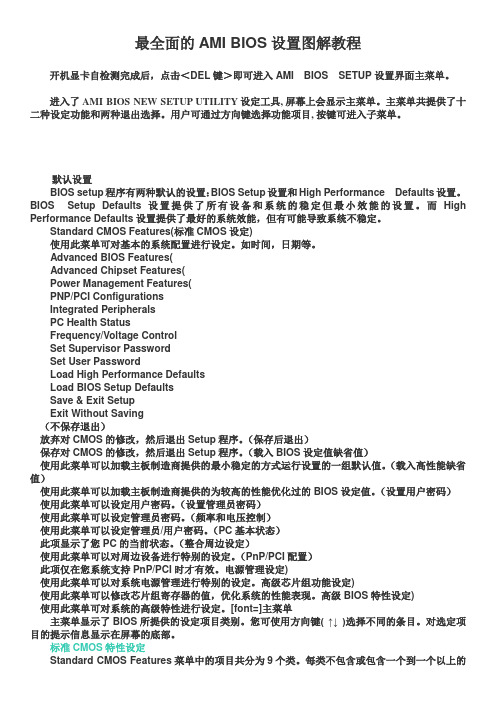
最全面的AMI BIOS设置图解教程开机显卡自检测完成后,点击<DEL键>即可进入AMI BIOS SETUP设置界面主菜单。
进入了AMI BIOS NEW SETUP UTILITY 设定工具, 屏幕上会显示主菜单。
主菜单共提供了十二种设定功能和两种退出选择。
用户可通过方向键选择功能项目, 按键可进入子菜单。
默认设置BIOS setup程序有两种默认的设置:BIOS Setup设置和High Performance Defaults设置。
BIOS Setup Defaults设置提供了所有设备和系统的稳定但最小效能的设置。
而High Performance Defaults设置提供了最好的系统效能,但有可能导致系统不稳定。
Standard CMOS Features(标准CMOS设定)使用此菜单可对基本的系统配置进行设定。
如时间,日期等。
Advanced BIOS Features(Advanced Chipset Features(Power Management Features(PNP/PCI ConfigurationsIntegrated PeripheralsPC Health StatusFrequency/Voltage ControlSet Supervisor PasswordSet User PasswordLoad High Performance DefaultsLoad BIOS Setup DefaultsSave & Exit SetupExit Without Saving(不保存退出)放弃对CMOS的修改,然后退出Setup程序。
(保存后退出)保存对CMOS的修改,然后退出Setup程序。
(载入BIOS设定值缺省值)使用此菜单可以加载主板制造商提供的最小稳定的方式运行设置的一组默认值。
(载入高性能缺省值)使用此菜单可以加载主板制造商提供的为较高的性能优化过的BIOS设定值。
华硕笔记本BIOS设置详解
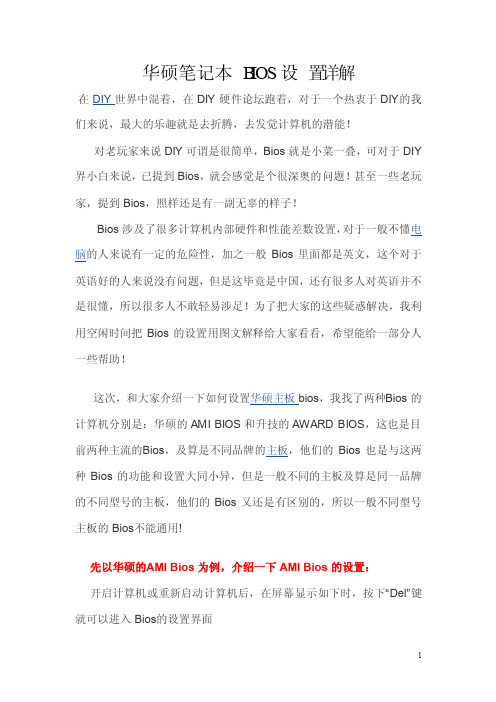
华硕笔记本B IOS设置详解在DIY世界中混着,在DIY硬件论坛跑着,对于一个热衷于DIY的我们来说,最大的乐趣就是去折腾,去发觉计算机的潜能!对老玩家来说DIY可谓是很简单,Bios就是小菜一叠,可对于DIY 界小白来说,已提到Bio s,就会感觉是个很深奥的问题!甚至一些老玩家,提到Bios,照样还是有一副无辜的样子!Bios涉及了很多计算机内部硬件和性能差数设置,对于一般不懂电脑的人来说有一定的危险性,加之一般Bi os里面都是英文,这个对于英语好的人来说没有问题,但是这毕竟是中国,还有很多人对英语并不是很懂,所以很多人不敢轻易涉足!为了把大家的这些疑惑解决,我利用空闲时间把Bio s的设置用图文解释给大家看看,希望能给一部分人一些帮助!这次,和大家介绍一下如何设置华硕主板bios,我找了两种B ios的计算机分别是:华硕的AMI BIOS和升技的AWA RD BIOS,这也是目前两种主流的B ios,及算是不同品牌的主板,他们的Bio s也是与这两种Bio s的功能和设置大同小异,但是一般不同的主板及算是同一品牌的不同型号的主板,他们的Bio s又还是有区别的,所以一般不同型号主板的Bios不能通用!先以华硕的A MI Bios为例,介绍一下AM I Bios的设置:开启计算机或重新启动计算机后,在屏幕显示如下时,按下“Del”键就可以进入Bios的设置界面要注意的是,如果按得太晚,计算机将会启动系统,这时只有重新启动计算机了。
大家可在开机后立刻按住Delet e键直到进入Bios。
有些品牌机是按F1进入Bios设置的,这里请大家注意!进入后,你可以用方向键移动光标选择Bio s设置界面上的选项,然后按Ent er进入子菜单,用ESC键来返回主单,用PAGEUP和PAG E DOWN键或上下(↑↓)方向键来选择具体选项回车键确认选择,F10键保留并退出Bi os设置。
最新 AMI Bios 设置全程图解
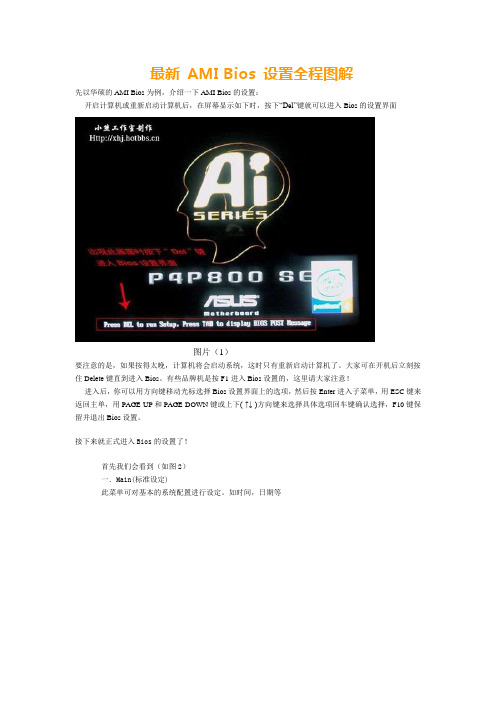
最新 AMI Bios 设置全程图解先以华硕的AMI Bios为例,介绍一下AMI Bios的设置:开启计算机或重新启动计算机后,在屏幕显示如下时,按下“Del”键就可以进入Bios的设置界面图片(1)要注意的是,如果按得太晚,计算机将会启动系统,这时只有重新启动计算机了。
大家可在开机后立刻按住Delete键直到进入Bios。
有些品牌机是按F1进入Bios设置的,这里请大家注意!进入后,你可以用方向键移动光标选择Bios设置界面上的选项,然后按Enter进入子菜单,用ESC键来返回主单,用PAGE UP和PAGE DOWN键或上下( ↑↓ )方向键来选择具体选项回车键确认选择,F10键保留并退出Bios设置。
接下来就正式进入Bios的设置了!首先我们会看到(如图2)一.Main(标准设定)此菜单可对基本的系统配置进行设定。
如时间,日期等图片(2)其中Primary/Secondary IDE Master/Slave 是从主IDE装置。
如果你的主板支持SATA接口就会有Third/Fourth IDE Mastert或者更多,他们分别管理例电脑里面各个IDE驱动装置的,如硬盘,光驱等等!因为各个主板的设置不同,所以在此就不详细解说这里的设置了,但是这些一般不用用户自己去设置,一般用默认的就可以,如果有特殊要求,建议用户自己对照说明书的说明进行设置,或者在论坛里单独提问!System Information这是显示系统基本硬件信息的,没有什么好讲(如图3)图片(3)基本设置了解后就进入高级设置了!二.Advanced(进阶设置)如图4:图片(4)这里就是Bios的核心设置了,新手一定要小心的设置,因为其直接关系系统的稳定和硬件的安全,千万不可以盲目乱设!1.大家先看到的是“JumperFree Configuration”(不同品牌的主板有可能不同,也可能没有)再这里可以设置CPU的一些参数,对于喜欢超频的朋友来说这里就是主攻地!(如图)大家可以看到有一个“AI Overclock Tumer”的选项,其中有一些选项,如上图,其中又以“Manual”为关键,选择后会看到如下图:对于CPU超频爱好者这些东西应该了如指掌,CPU的外频设置(CPU External Frequency)是超频的关键之一,CPU的主频(即我们平时所说的P4 3.0G等等之内的频率)是由外频和倍频相乘所得的值,比如一颗3.0G的CPU在外频为200的时候他的倍频就是15,(200MHz*15=3000MHz)。
ami类主板bios设置方法
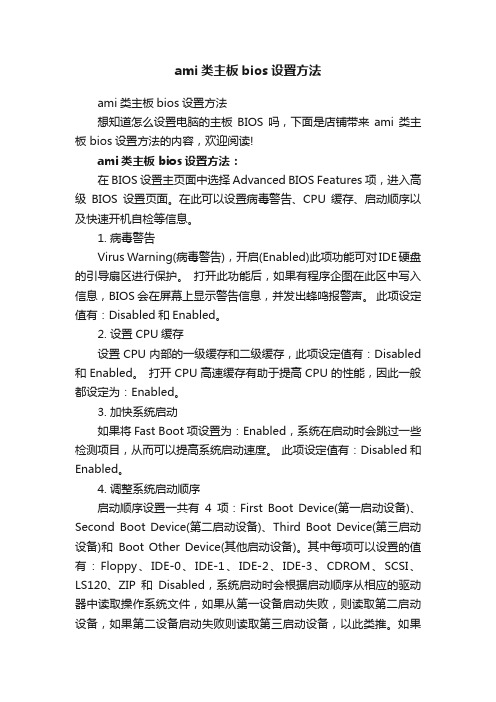
ami类主板bios设置方法ami类主板bios设置方法想知道怎么设置电脑的主板BIOS吗,下面是店铺带来ami类主板 bios设置方法的内容,欢迎阅读!ami类主板 bios设置方法:在BIOS设置主页面中选择Advanced BIOS Features项,进入高级BIOS设置页面。
在此可以设置病毒警告、CPU缓存、启动顺序以及快速开机自检等信息。
1. 病毒警告Virus Warning(病毒警告),开启(Enabled)此项功能可对IDE硬盘的引导扇区进行保护。
打开此功能后,如果有程序企图在此区中写入信息,BIOS会在屏幕上显示警告信息,并发出蜂鸣报警声。
此项设定值有:Disabled和Enabled。
2. 设置CPU缓存设置CPU内部的一级缓存和二级缓存,此项设定值有:Disabled 和Enabled。
打开CPU高速缓存有助于提高CPU的性能,因此一般都设定为:Enabled。
3. 加快系统启动如果将Fast Boot项设置为:Enabled,系统在启动时会跳过一些检测项目,从而可以提高系统启动速度。
此项设定值有:Disabled和Enabled。
4. 调整系统启动顺序启动顺序设置一共有4项:First Boot Device(第一启动设备)、Second Boot Device(第二启动设备)、Third Boot Device(第三启动设备)和Boot Other Device(其他启动设备)。
其中每项可以设置的值有:Floppy、IDE-0、IDE-1、IDE-2、IDE-3、CDROM、SCSI、LS120、ZIP和Disabled,系统启动时会根据启动顺序从相应的驱动器中读取操作系统文件,如果从第一设备启动失败,则读取第二启动设备,如果第二设备启动失败则读取第三启动设备,以此类推。
如果设置为Disabled,则表示禁用此次序。
另外,Boot Other Device项表示使用其他设备引导。
AMI主板BIOS菜单图文讲解设置,区分它所执行的数据

AMI主板BIOS菜单图文讲解设置,区分它所执行的数据电脑硬件,包括电脑中所有物理的零件,以此来区分它所包括或执行的数据和为硬件提供指令以完成任务的软件;主要包含:机箱,主板,总线,电源,硬盘,存储控制器,界面卡,可携储存装置,内置存储器,输入设备,输出设备, CPU风扇,蜂鸣器等前面小编有提到过目前BIOS主要有两大类,分别是AWARD BIOS和AMI BIOS。
BIOS的正确设置对于提高电脑系统性能有很大的作用,因此,小编觉得很有必要给大家讲解一下BIOS的各项菜单意思以及设置。
那么今天我们先来了解一下AMI BIOS的菜单设置!看到下面这张图,很多朋友应该不陌生,这就是典型的AMI BIOS主板类型的开机第一界面:AMI怎么进入BIOS?一般AMI BIOS的进入快捷键都为DEL。
开机时电脑一出现上面所示开机第一界面时马上按DEL键,就能进入BIOS设置界面了。
AMI BIOS界面多为灰底蓝字。
一.Main(标准设定)标准设定菜单可对基本的系统配置进行设定,如时间,日期,语言等。
System Information(系统信息)这里显示系统基本硬件信息。
二.Advanced(高级设置) Bios的核心设置,建议新手不要盲目设置,其直接关系系统的稳定和硬件的安全,适合高级用户设置。
1.JumperFree Configuration(免跳线配置)是华硕主板特有的项目,jumperfree,直译成中文就是免跳线的意思。
所以,这个项目是免跳线设置的项目。
不过其他厂商推出的产品也基本都是有这个项目的,只是名字一般不叫jumperfree configration。
B Configuration(USB装置设置)USB端口装置设定,这里不多讲了,只是那个传输模式里面有个FullSpeed和HiSpeed,如果大家是USB2.0的就把它设置成HiSpeed,FullSpeed是模拟高速传输,没有HiSpeed的快!3.CPUConfiguration (CPU设定)本项目可以让你知道CPU的各项指数和更改CPU的相关设定。
最全面的AMI BIOS设置图解教程
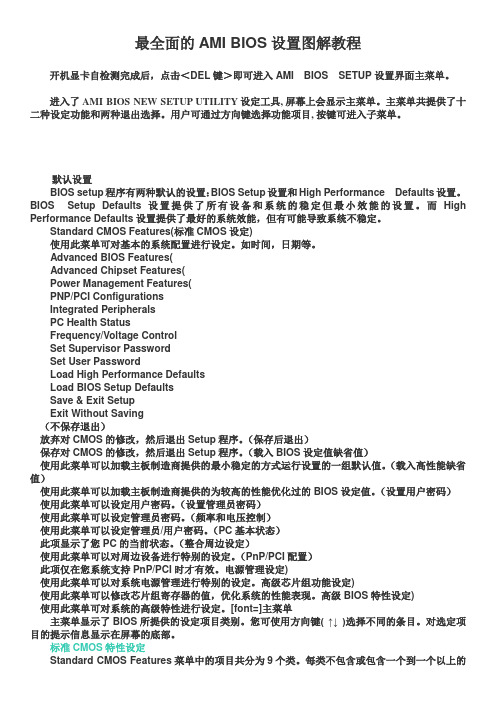
最全面的AMI BIOS设置图解教程开机显卡自检测完成后,点击<DEL键>即可进入AMI BIOS SETUP设置界面主菜单。
进入了AMI BIOS NEW SETUP UTILITY 设定工具, 屏幕上会显示主菜单。
主菜单共提供了十二种设定功能和两种退出选择。
用户可通过方向键选择功能项目, 按键可进入子菜单。
默认设置BIOS setup程序有两种默认的设置:BIOS Setup设置和High Performance Defaults设置。
BIOS Setup Defaults设置提供了所有设备和系统的稳定但最小效能的设置。
而High Performance Defaults设置提供了最好的系统效能,但有可能导致系统不稳定。
Standard CMOS Features(标准CMOS设定)使用此菜单可对基本的系统配置进行设定。
如时间,日期等。
Advanced BIOS Features(Advanced Chipset Features(Power Management Features(PNP/PCI ConfigurationsIntegrated PeripheralsPC Health StatusFrequency/Voltage ControlSet Supervisor PasswordSet User PasswordLoad High Performance DefaultsLoad BIOS Setup DefaultsSave & Exit SetupExit Without Saving(不保存退出)放弃对CMOS的修改,然后退出Setup程序。
(保存后退出)保存对CMOS的修改,然后退出Setup程序。
(载入BIOS设定值缺省值)使用此菜单可以加载主板制造商提供的最小稳定的方式运行设置的一组默认值。
(载入高性能缺省值)使用此菜单可以加载主板制造商提供的为较高的性能优化过的BIOS设定值。
华硕笔记本现在采用的AMI的APTIO方案
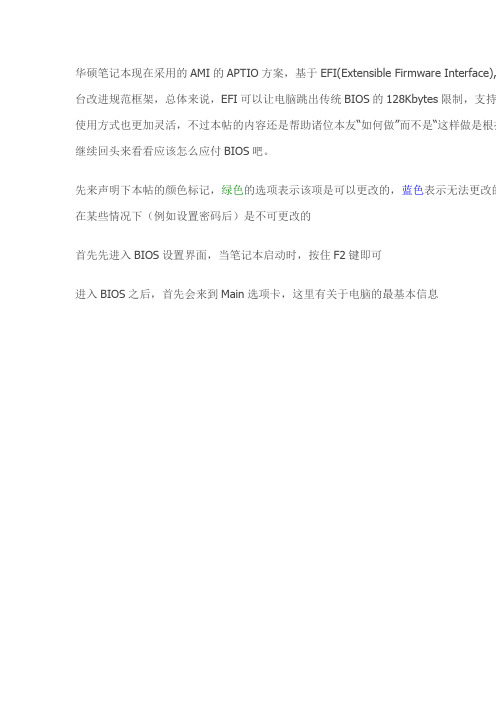
华硕笔记本现在采用的AMI的APTIO方案,基于EFI(Extensible Firmware Interface),台改进规范框架,总体来说,EFI可以让电脑跳出传统BIOS的128Kbytes限制,支持使用方式也更加灵活,不过本帖的内容还是帮助诸位本友“如何做”而不是“这样做是根据继续回头来看看应该怎么应付BIOS吧。
先来声明下本帖的颜色标记,绿色的选项表示该项是可以更改的,蓝色表示无法更改的在某些情况下(例如设置密码后)是不可更改的首先先进入BIOS设置界面,当笔记本启动时,按住F2键即可进入BIOS之后,首先会来到Main选项卡,这里有关于电脑的最基本信息BIOS Information:基本的BIOS信息BIOS Vendor:就是本BIOS的生产商,American Megatrends,全球三大BIOS厂商之一Version:BIOS的版本信息VBIOS Version:SNB集显显卡的版本信息EC Version:嵌入式控制器(Embed Controller)版本信息Processor Information:处理器信息Brand String:包含生产商,品牌的处理器详细信息Total Memory:安装的内存总量,通常我们用这个数值做最基本的内存是否被正常识别System Date:系统日期,可直接输入数字修改System Time:系统时间,可直接输入数字修改Access Level:在BIOS登录后的权限状态,一般显示Administrator或者User,具体相我们可以把Main选项卡看作是最基本的信息显示界面Advanced选项卡Advanced选项卡中可以做一些更高级别的设置了Start Easy Flash:华硕在BIOS更新方面是很体贴的,有在DOS环境下的AFlash,Wi 以及最简单的Easy Flash,在BIOS之中选择该选项就可以进入界面Easy Flash界面,在这里就不详细介绍了,等以后写到的时候再说Play POST Sound:开机到华硕logo(即后面所说的POST)时是否播放声音Speaker Volume:播放华硕logo时音量,仅当Play POST Sound为“YES”时才可选择,Asus FancyStart:华硕随机有个Asus FancyStart软件,可以定制开机时的POST界面和择是否启用该功能POST Logo Type:POST界面显示时是动态(Animated)的还是静态(Static)的画面Intenal Pointing Device:是否启用笔记本的触摸板,如果设置为Disable,那么触摸板将里面禁用触摸板就是这里。
华硕笔记本BIOS设置详解
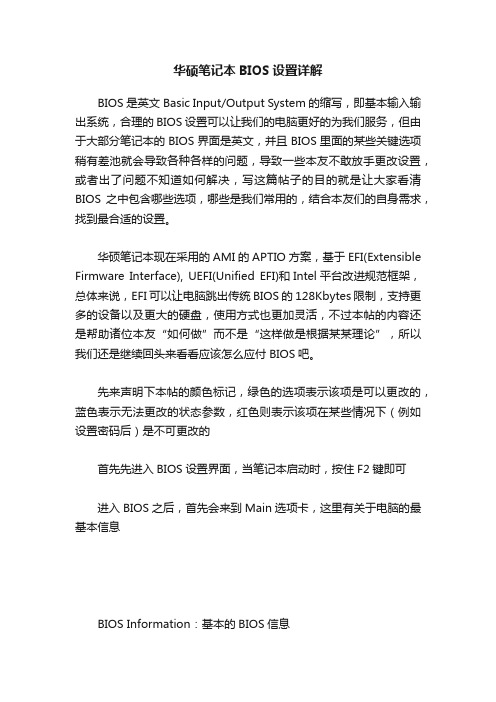
华硕笔记本BIOS设置详解BIOS是英文Basic Input/Output System的缩写,即基本输入输出系统,合理的BIOS设置可以让我们的电脑更好的为我们服务,但由于大部分笔记本的BIOS界面是英文,并且BIOS里面的某些关键选项稍有差池就会导致各种各样的问题,导致一些本友不敢放手更改设置,或者出了问题不知道如何解决,写这篇帖子的目的就是让大家看清BIOS之中包含哪些选项,哪些是我们常用的,结合本友们的自身需求,找到最合适的设置。
华硕笔记本现在采用的AMI的APTIO方案,基于EFI(Extensible Firmware Interface), UEFI(Unified EFI)和Intel平台改进规范框架,总体来说,EFI可以让电脑跳出传统BIOS的128Kbytes限制,支持更多的设备以及更大的硬盘,使用方式也更加灵活,不过本帖的内容还是帮助诸位本友“如何做”而不是“这样做是根据某某理论”,所以我们还是继续回头来看看应该怎么应付BIOS吧。
先来声明下本帖的颜色标记,绿色的选项表示该项是可以更改的,蓝色表示无法更改的状态参数,红色则表示该项在某些情况下(例如设置密码后)是不可更改的首先先进入BIOS设置界面,当笔记本启动时,按住F2键即可进入BIOS之后,首先会来到Main选项卡,这里有关于电脑的最基本信息BIOS Information:基本的BIOS信息BIOS Vendor:就是本BIOS的生产商,American Megatrends,全球三大BIOS厂商之一Version:BIOS的版本信息VBIOS Version:SNB集显显卡的版本信息EC Version:嵌入式控制器(Embed Controller)版本信息Processor Information:处理器信息Brand String:包含生产商,品牌的处理器详细信息Total Memory:安装的内存总量,通常我们用这个数值做最基本的内存是否被正常识别的信息System Date:系统日期,可直接输入数字修改System Time:系统时间,可直接输入数字修改Access Level:在BIOS登录后的权限状态,一般显示Administrator或者User,具体相关设置在后面有详述。
华硕BIOS设置技巧之AMI篇-3

Advanced菜单里的项目确实非常多,写了两页才算把重点都提了一下。
下面我们再来看一下Power菜单中的一些重点项目。
Power菜单里第一项是挂起模式,对于PC机来说,建议选择S3 only或者Auto,而对于POS机来说,则建议选择S1。
其他几个项目可以都保持默认值,但是笔者在这里要提一下ACPI APIC Support这一项。
很多人都遇到过,在Windows里点关机之后,电脑虽然注销了,但还并没有关机,必须要再次按一下电源开关,计算机才会关闭。
如果你遇到这种情况的话,那么80%以上都是因为没有开启ACPI APIC Support这一项,所以本项一定要开启。
P.S. ACPI是高级电源管理的意思。
●APM Configuration很多朋友都遇到过这样的问题,就是只要一插上电源线,电脑就会自动开机,对于菜鸟来说,要解决这个问题看起来很难,实则不然。
在BIOS的Power中,有Restore on AC power loss这一项,实际上这里就可以修复上面的问题。
我们来看看Restore on AC Power loss的中文意思,可以理解为当断开的AC电源恢复时代状态。
这里的主要功能就是,当电脑非正常断电之后,电流再次恢复时,计算机要处在什么状态。
有三个选项:Power Off(当电流恢复时,计算机处在关机状态)Power On(当电流恢复时,计算机处在开机状态)Last state(最近一次的状态,也就是断电时的状态)如果真正理解了Restore on AC Power loss的朋友,相信已经明白为什么一插上电源线电脑就会自动开机了,原来是因为这里选择了Power ON,当然你Last State也可能导致这种情况出现。
如果你还在被这个问题所困扰的话,那么你现在就可以去解决了。
下面几个项目都是一些开机的方法设置,比如定时开机,远程Modem控制开机,PCI设备控制开机,键盘开机、鼠标开机等。
BIOS设置图解教程之AMI篇
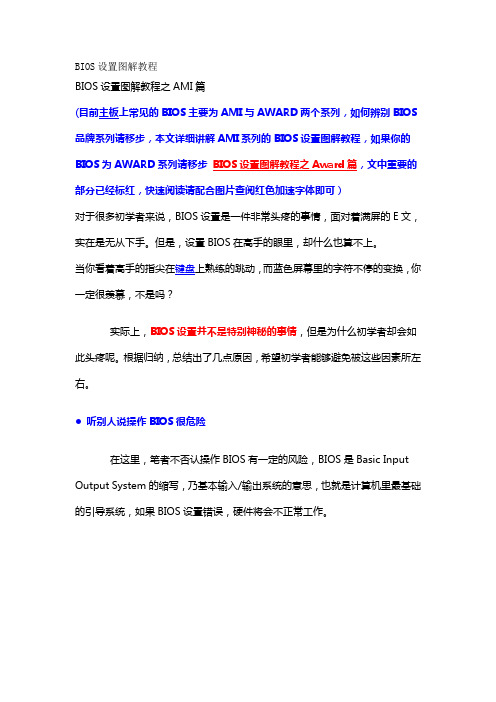
BIOS设置图解教程BIOS设置图解教程之AMI篇(目前主板上常见的BIOS主要为AMI与AWARD两个系列,如何辨别BIOS 品牌系列请移步,本文详细讲解AMI系列的BIOS设置图解教程,如果你的BIOS为AWARD系列请移步BIOS设置图解教程之Award篇,文中重要的部分已经标红,快速阅读请配合图片查阅红色加速字体即可)对于很多初学者来说,BIOS设置是一件非常头疼的事情,面对着满屏的E文,实在是无从下手。
但是,设置BIOS在高手的眼里,却什么也算不上。
当你看着高手的指尖在键盘上熟练的跳动,而蓝色屏幕里的字符不停的变换,你一定很羡慕,不是吗?实际上,BIOS设置并不是特别神秘的事情,但是为什么初学者却会如此头疼呢。
根据归纳,总结出了几点原因,希望初学者能够避免被这些因素所左右。
●听别人说操作BIOS很危险在这里,笔者不否认操作BIOS有一定的风险,BIOS是Basic Input Output System的缩写,乃基本输入/输出系统的意思,也就是计算机里最基础的引导系统,如果BIOS设置错误,硬件将会不正常工作。
操作BIOS真的很危险吗?笔者听到很多朋友都在说,设置BIOS很危险,从一个人接触计算机开始,就被前人在BIOS上蒙上了一层神秘的黑纱。
可以说,几乎每一个人都知道设置BIOS是一项非常危险的操作,也正是因为这样,菜鸟们也就不敢轻易尝试。
但如果你不去尝试,就永远也不会学到该如何设置。
所以,在此笔者建议,再危险的事情我们也要去尝试,敢于尝试是菜鸟变成高手的必备心理素质。
●一看到全英文界面就没信心很多菜鸟一看到满屏的英文,就完全没有了设置的信心,根本不愿意仔细去看其中的内容,这样自然也不会去深入研究了。
但实际上,BIOS里很多设置项目英语都非常简单,在学校里英语不是特别差的人,都基本上能领会其大意,实在不懂得也不必去调试,毕竟BIOS里经常修改的也就那么几个项目。
所以,当你进入BIOS之后,千万不要被其中满屏的E文所吓倒,这样才能慢慢的学会调教BIOS。
AMIBIOS设置详解文字版

AMI BIOS设置详解文字版由于BIOS的唯一性和其在PC机架构中特殊的位置,通过恶意软件对BIOS进行未经授权的修改可能会对计算机造成明显和严重的威胁。
接下来是小编为大家收集的AMI BIOS设置详解文字版,希望能帮到大家。
AMI BIOS设置详解文字版BIOS是英文Basic Input/Output System(基本输入/输出系统)的缩写,其程序储存在主板上的 EPROM或Flash ROM 内,作用是测试装在主板上的部件能否正常工作,并提供驱动程序接口,设定系统相关配备的组态。
当你的系统配件与原CMOS参数不符合时,或CMOS 参数遗失时,或系统不稳定时,就需要进入BIOS设定程序,以重新配置正确的系统组态。
进入AMI BIOS设定程序1. 打开系统电源或重新启动系统,显示器屏幕将出现自我测试的信息;2. 当屏幕中间出现"Press to enter setup"提示时,按下键,就可以进入BIOS设定程序。
3. 以方向键移动至你要修改的选项,按下键即可进入该选项的子画面;4. 使用方向键及〈Enter〉键即可修改所选项目的值,也可用鼠标(包括PS/2鼠标)选择BIOS选项并修改。
5. 任何时候按下键即可回到上一画面;6. 在主画面下,按下键,选择“Saving Changes And Exit"即可储存你的新设定并重新启动系统。
选择“Exit Without Saving",则会忽略你的改变而跳出设定程序。
Standard Setup(标准设定)窗口Date/Time: 显示当前的日期/时间,可修改。
Floppy Drive A,B: 设定软盘驱动器类型为None/720K/1.2M/1.44M/2.88M 。
Pri Master/Slave以及Sec Master/Slave: 此选项可设定:HDD Type(硬盘类型): Auto(自动检测)、SCSI(SCSI HDD)、CD-ROM驱动器、Floptical(LS-120大容量软驱)或是Type 1~47等IDE 设备。
BIOS设置图解教程之AMI篇
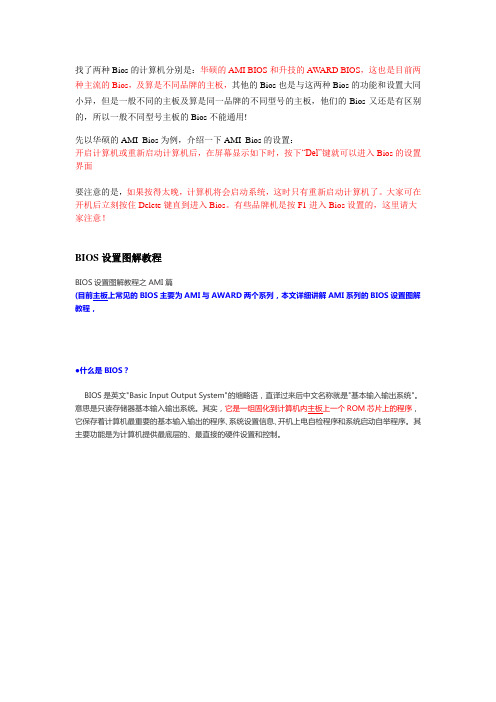
找了两种Bios的计算机分别是:华硕的AMI BIOS和升技的AW ARD BIOS,这也是目前两种主流的Bios,及算是不同品牌的主板,其他的Bios也是与这两种Bios的功能和设置大同小异,但是一般不同的主板及算是同一品牌的不同型号的主板,他们的Bios又还是有区别的,所以一般不同型号主板的Bios不能通用!先以华硕的AMI Bios为例,介绍一下AMI Bios的设置:开启计算机或重新启动计算机后,在屏幕显示如下时,按下“Del”键就可以进入Bios的设置界面要注意的是,如果按得太晚,计算机将会启动系统,这时只有重新启动计算机了。
大家可在开机后立刻按住Delete键直到进入Bios。
有些品牌机是按F1进入Bios设置的,这里请大家注意!BIOS设置图解教程BIOS设置图解教程之AMI篇(目前主板上常见的BIOS主要为AMI与AWARD两个系列,本文详细讲解AMI系列的BIOS设置图解教程,●什么是BIOS?BIOS是英文"Basic Input Output System"的缩略语,直译过来后中文名称就是"基本输入输出系统"。
意思是只读存储器基本输入输出系统。
其实,它是一组固化到计算机内主板上一个ROM芯片上的程序,它保存着计算机最重要的基本输入输出的程序、系统设置信息、开机上电自检程序和系统启动自举程序。
其主要功能是为计算机提供最底层的、最直接的硬件设置和控制。
BIOS设置程序界面●BIOS与CMOS到底有什么区别CMOS(complementary metel-oxIDE semiconductor)是互补金属氧化物半导体的缩写。
其本意是指制造大规模集成电路芯片用的一种技术或用这种技术制造出来的芯片。
在这里通常是指电脑主板上的一块可读写的RAM芯片。
它存储了电脑系统的实时钟信息和硬件配置信息等。
系统在加电引导机器时,要读取CMOS信息,用来初始化机器各个部件的状态。
AMI BIOS 设置全程图解
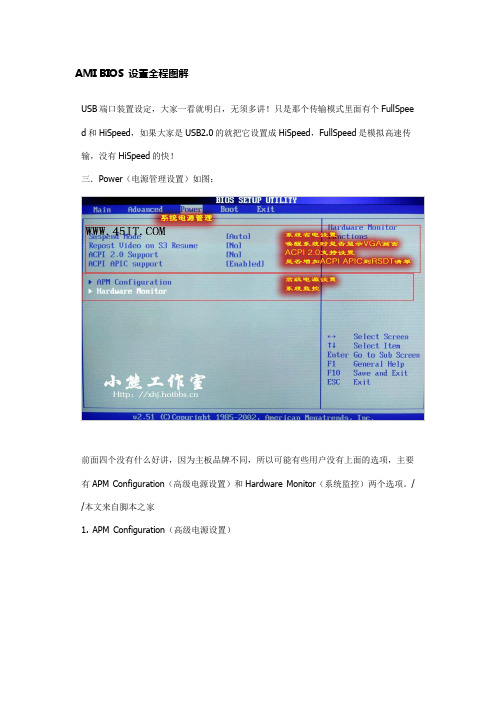
AMI BIOS 设置全程图解USB端口装置设定,大家一看就明白,无须多讲!只是那个传输模式里面有个FullSpee d和HiSpeed,如果大家是USB2.0的就把它设置成HiSpeed,FullSpeed是模拟高速传输,没有HiSpeed的快!三.Power(电源管理设置)如图:前面四个没有什么好讲,因为主板品牌不同,所以可能有些用户没有上面的选项,主要有APM Configuration(高级电源设置)和Hardware Monitor(系统监控)两个选项。
/ /本文来自脚本之家1. APM Configuration(高级电源设置)2.Hardware Monitor(系统监控)Boot(启动设备设置)本选单是更改系统系统启动装置和相关设置的,再Bios中较为重要。
1. Boot Device Priority(启动装置顺序)本项目是设置开机时系统启动存储器的顺序,比如大家在安装操作系统时要从光驱启动,就必须把1st Device Priority设置成为你的光驱,图上设置的是硬盘,所以当系统开机时第一个启动的是硬盘,建议大家如果不是要从光驱启动,就把第一启动设置成为硬盘,其他的启动项目设置成为Disable,这样系统启动就会相对快一点,因为系统不用去搜索其他多余的硬件装置!2. Boot Settings Configuration(启动选项设置)这里是设置系统启动时的一些项目的!它可以更好的方便用户的习惯或者提升系统性能。
1. QuickBoot(快速启动)设置本项目可以设置计算机是否在启动时进行自检功能,从而来加速系统启动速度,如果设置成“Disable”系统将会在每次开机时执行所有自检,但是这样会减慢启动速度!一般设置为“Enabled”2. Full Screen Logo(全屏开机画面显示设置)这里是设置是否开启开机Logo的设置的,如果你不想要开机Logo就可以设置为“Disable”3. Add On ROM Display Mode(附件软件显示模式)本项目是让你设定的附件装置软件显示的模式,一般设置成“Force BIOS”就可以了。
AMIBIOS设置
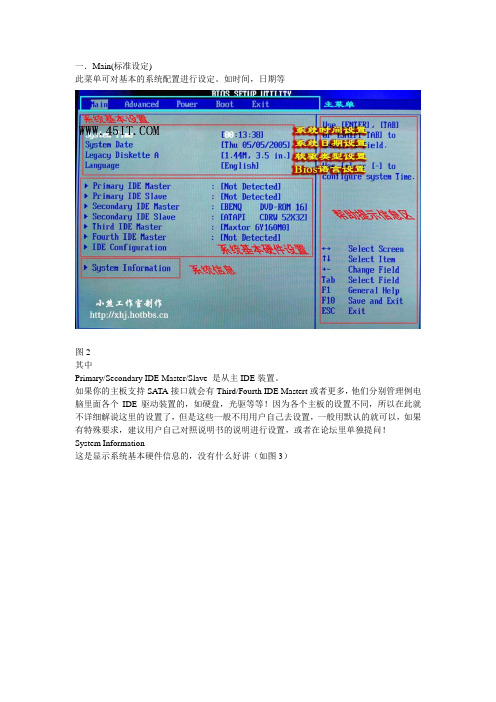
一.Main(标准设定)此菜单可对基本的系统配置进行设定。
如时间,日期等图2其中Primary/Secondary IDE Master/Slave 是从主IDE装置。
如果你的主板支持SA TA接口就会有Third/Fourth IDE Mastert或者更多,他们分别管理例电脑里面各个IDE驱动装置的,如硬盘,光驱等等!因为各个主板的设置不同,所以在此就不详细解说这里的设置了,但是这些一般不用用户自己去设置,一般用默认的就可以,如果有特殊要求,建议用户自己对照说明书的说明进行设置,或者在论坛里单独提问!System Information这是显示系统基本硬件信息的,没有什么好讲(如图3)图3基本设置了解后就进入高级设置了!二.Advanced(进阶设置)如图4:图4这里就是Bios的核心设置了,新手一定要小心的设置,因为其直接关系系统的稳定和硬件的安全,千万不可以盲目乱设!1.大家先看到的是“JumperFree Configuration”(不同品牌的主板有可能不同,也可能没有)再这里可以设置CPU的一些参数,对于喜欢超频的朋友来说这里就是主攻地!(如图)大家可以看到有一个“AI Overclock Tumer”的选项,其中有一些选项,如上图,其中又以“Manual”为关键,选择后会看到如下图:对于CPU超频爱好者这些东西应该了如指掌,CPU的外频设置(CPU External Frequency)是超频的关键之一,CPU的主频(即我们平时所说的P4 3.0G等等之内的频率)是由外频和倍频相乘所得的值,比如一颗3.0G的CPU在外频为200的时候他的倍频就是15,(200MHz*15=3000MHz)。
外频一般可以设定的范围为100MHz到400MHz,但是能真正上300的CPU 都不多,所以不要盲目的设置高外频,一般设定的范围约为100-250 左右,用户在设定中要有耐心的一点点加高,最好是以1MHz为步进,一点点加,以防一次性加到过高而导致系统无法正常使用甚至CPU损坏!内存频率设定(DRAM Frequency)使用此项设定所安装内存的时钟,设定选项为:200MHz, 266MHz,333MHz, 400MHz, Auto。
华硕笔记本BIOS设置详解
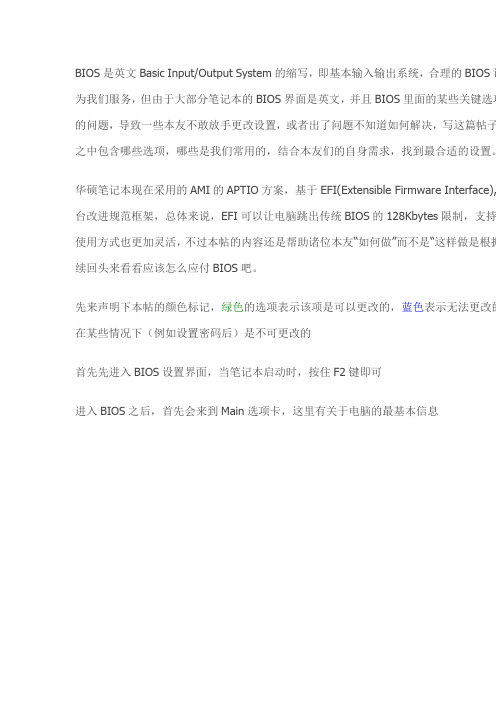
BIOS是英文Basic Input/Output System的缩写,即基本输入输出系统,合理的BIOS设为我们服务,但由于大部分笔记本的BIOS界面是英文,并且BIOS里面的某些关键选项的问题,导致一些本友不敢放手更改设置,或者出了问题不知道如何解决,写这篇帖子之中包含哪些选项,哪些是我们常用的,结合本友们的自身需求,找到最合适的设置。
华硕笔记本现在采用的AMI的APTIO方案,基于EFI(Extensible Firmware Interface),台改进规范框架,总体来说,EFI可以让电脑跳出传统BIOS的128Kbytes限制,支持使用方式也更加灵活,不过本帖的内容还是帮助诸位本友“如何做”而不是“这样做是根据续回头来看看应该怎么应付BIOS吧。
先来声明下本帖的颜色标记,绿色的选项表示该项是可以更改的,蓝色表示无法更改的在某些情况下(例如设置密码后)是不可更改的首先先进入BIOS设置界面,当笔记本启动时,按住F2键即可进入BIOS之后,首先会来到Main选项卡,这里有关于电脑的最基本信息BIOS Information:基本的BIOS信息BIOS Vendor:就是本BIOS的生产商,American Megatrends,全球三大BIOS厂商之一Version:BIOS的版本信息VBIOS Version:SNB集显显卡的版本信息EC Version:嵌入式控制器(Embed Controller)版本信息Processor Information:处理器信息Brand String:包含生产商,品牌的处理器详细信息Total Memory:安装的内存总量,通常我们用这个数值做最基本的内存是否被正常识别System Date:系统日期,可直接输入数字修改System Time:系统时间,可直接输入数字修改Access Level:在BIOS登录后的权限状态,一般显示Administrator或者User,具体相我们可以把Main选项卡看作是最基本的信息显示界面Advanced选项卡Advanced选项卡中可以做一些更高级别的设置了Start Easy Flash:华硕在BIOS更新方面是很体贴的,有在DOS环境下的AFlash,Win 及最简单的Easy Flash,在BIOS之中选择该选项就可以进入界面Easy Flash界面,在这里就不详细介绍了,等以后写到的时候再说Play POST Sound:开机到华硕logo(即后面所说的POST)时是否播放声音Speaker Volume:播放华硕logo时音量,仅当Play POST Sound为“YES”时才可选择,Asus FancyStart:华硕随机有个Asus FancyStart软件,可以定制开机时的POST界面和择是否启用该功能POST Logo Type:POST界面显示时是动态(Animated)的还是静态(Static)的画面Intenal Pointing Device:是否启用笔记本的触摸板,如果设置为Disable,那么触摸板将里面禁用触摸板就是这里。
华硕笔记本现在采用的AMI的APTIO方案
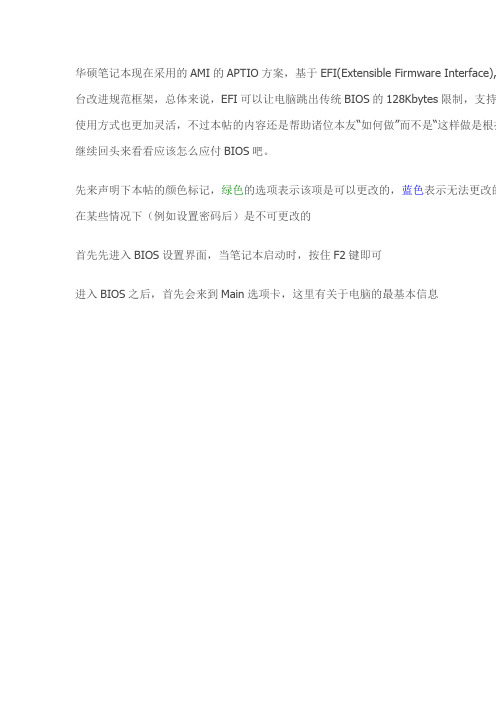
华硕笔记本现在采用的AMI的APTIO方案,基于EFI(Extensible Firmware Interface),台改进规范框架,总体来说,EFI可以让电脑跳出传统BIOS的128Kbytes限制,支持使用方式也更加灵活,不过本帖的内容还是帮助诸位本友“如何做”而不是“这样做是根据继续回头来看看应该怎么应付BIOS吧。
先来声明下本帖的颜色标记,绿色的选项表示该项是可以更改的,蓝色表示无法更改的在某些情况下(例如设置密码后)是不可更改的首先先进入BIOS设置界面,当笔记本启动时,按住F2键即可进入BIOS之后,首先会来到Main选项卡,这里有关于电脑的最基本信息BIOS Information:基本的BIOS信息BIOS Vendor:就是本BIOS的生产商,American Megatrends,全球三大BIOS厂商之一Version:BIOS的版本信息VBIOS Version:SNB集显显卡的版本信息EC Version:嵌入式控制器(Embed Controller)版本信息Processor Information:处理器信息Brand String:包含生产商,品牌的处理器详细信息Total Memory:安装的内存总量,通常我们用这个数值做最基本的内存是否被正常识别System Date:系统日期,可直接输入数字修改System Time:系统时间,可直接输入数字修改Access Level:在BIOS登录后的权限状态,一般显示Administrator或者User,具体相我们可以把Main选项卡看作是最基本的信息显示界面Advanced选项卡Advanced选项卡中可以做一些更高级别的设置了Start Easy Flash:华硕在BIOS更新方面是很体贴的,有在DOS环境下的AFlash,Wi 以及最简单的Easy Flash,在BIOS之中选择该选项就可以进入界面Easy Flash界面,在这里就不详细介绍了,等以后写到的时候再说Play POST Sound:开机到华硕logo(即后面所说的POST)时是否播放声音Speaker Volume:播放华硕logo时音量,仅当Play POST Sound为“YES”时才可选择,Asus FancyStart:华硕随机有个Asus FancyStart软件,可以定制开机时的POST界面和择是否启用该功能POST Logo Type:POST界面显示时是动态(Animated)的还是静态(Static)的画面Intenal Pointing Device:是否启用笔记本的触摸板,如果设置为Disable,那么触摸板将里面禁用触摸板就是这里。
教你修改华硕AMI APTIO EFI BIOS 添加SLIC2
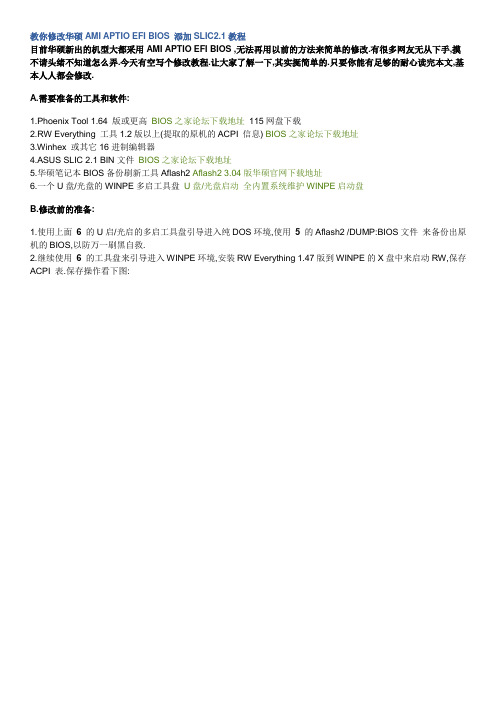
教你修改华硕AMI APTIO EFI BIOS 添加SLIC2.1教程目前华硕新出的机型大都采用AMI APTIO EFI BIOS ,无法再用以前的方法来简单的修改.有很多网友无从下手,摸不请头绪不知道怎么弄.今天有空写个修改教程.让大家了解一下,其实挻简单的.只要你能有足够的耐心读完本文,基本人人都会修改.A.需要准备的工具和软件:1.Phoenix Tool 1.64 版或更高BIOS之家论坛下载地址115网盘下载2.RW Everything 工具1.2版以上(提取的原机的ACPI 信息) BIOS之家论坛下载地址3.Winhex 或其它16进制编辑器4.ASUS SLIC 2.1 BIN文件BIOS之家论坛下载地址5.华硕笔记本BIOS备份刷新工具Aflash2 Aflash2 3.04版华硕官网下载地址6.一个U盘/光盘的WINPE多启工具盘U盘/光盘启动全内置系统维护WINPE启动盘B.修改前的准备:1.使用上面6的U启/光启的多启工具盘引导进入纯DOS环境,使用5的Aflash2 /DUMP:BIOS文件来备份出原机的BIOS,以防万一刷黑自救.2.继续使用6的工具盘来引导进入WINPE环境,安装RW Everything 1.47版到WINPE的X盘中来启动RW,保存ACPI 表.保存操作看下图:C.修改步骤:1.打开Phoenix Tool 工具.选定原机备份出来的BIOS或官网最新版BIOS:选定打开BIOS后,工具会自动解压出BIOS的各个模块保存到BIOS文件同目录的DUMP目录中,完成后并提示刷新失败用于恢复的文件名是什么.2.点上面的<确定>按钮后,工具会检查出原BIOS中Pubkey,Mark信息(此BIOS中含有1个2.0版Pubkey,1个2.1版Pubkey,1个2.1版的Marker):3.选定<制造商>为ASUS 华硕,并标记保存操作记录,在下图<日志> 前打对勾:4.选定ASUS 的2.1版BIN文件:5.选定前面在B中准备出来的RW报告文件:6.选定ASUS 2.1版的证书,进行验证.7.选择工具的<高级> 选项按钮,对工具操作进行配置,出现提示信息,按确定去掉<替换所有出现的OEM/TABLE ID >选项前的对勾,在<允许修改用户修改其他模块>前打上对勾,然后点完成.选定后的状态图如下:8.返回到工具界面,点<执行>按钮进行BIOS操作.等待片刻后,出现下面信息提示时,不要按<确定>,需要转到DUMP目录中操作.9.转到Phoenix Tool工具所在目录,打开工具操作日志文件SLIC.log 文件,如果工具扫描检查出的OEM /TABLE ID 为_ASUS_Notebook的话,就不需要手动用WINHEX来修改各模块的OEM/TABLE ID.直接跳过此步,点上面8的确定按钮,完成BIOS修改,否则的话,就需要手工调整OEM /Table ID,此机型的OEM TABLE ID不正确,需要修改,我们继续下面的操作:10.到DUMP目录中,按上面的SLIC.LOG 的提示,第一个OEM ID/OEM TABLE ID 在16D0A23E-C09C-407D-A14A-AD058FDD0CA1_1_176.ROM 中,打开选定,用WINHEX打开,看下图11.用WINHEX打开16D0A23E-C09C-407D-A14A-AD058FDD0CA1_1_176.ROM后,<Ctrl+F> 查找_ASUS_12.修改第2个_ASUS_(即OEM Table ID)为Notebook,替换后如下图13.按照此法,依次替换DUMP目录中的:16D0A23E-C09C-407D-A14A-AD058FDD0CA1_1_176.ROM3BE6C9B5-D609-43D0-86E9-82D06D461E33_1_42.ROMB7D19491-E55A-470D-8508-85A5DFA41974_1_103.ROME4ECD0B2-E277-4F2B-BECB-E4D75C9A812E_1_54.ROM把这4个模块中的不正确OEM TABLE ID 替换为Notebook(注意大小写,不能错).全部完成后,回到工具界面,按信息窗口的<确定>按钮,工具重新计算BIOS校验和,自动替换各个模块,重新压缩为新BIOS.D.刷新BIOS:更新BIOS前一定要记得先备份原机的BIOS,以备不时之需!对于华硕采用AMI APTIO EFI BIOS 刷新方法:把BIOS文件放到格式为FAT/FAT32的U盘中,插到电脑,开机按F4 进入华硕EZ flash,选择BIOS更新即可.(BIOS文件名无所谓,EZ flash支持长文件名)千万不要放到硬盘来更新,特别是NTFS格式分区,容易黑,具体原因不明,可能是EFI BIOS本身或EZ flash存在BUG...DOS下用AFlash2更新时千万不要加上/all参数来更新官网提供的BIOS!!!否则你会后悔的......至此全文结束.谢谢您能花费很大的精力来阅读本文,文中如有错误,请及时回复告之.。
- 1、下载文档前请自行甄别文档内容的完整性,平台不提供额外的编辑、内容补充、找答案等附加服务。
- 2、"仅部分预览"的文档,不可在线预览部分如存在完整性等问题,可反馈申请退款(可完整预览的文档不适用该条件!)。
- 3、如文档侵犯您的权益,请联系客服反馈,我们会尽快为您处理(人工客服工作时间:9:00-18:30)。
(3)DRAM Idle Timer [Auto] 内存空间控制
(4)DRAM Refresh Rate [Auto] 内存更新控制
(5)Graphic Adapter Priority [AGP/PCI] AGP/PCI优先设定
Bootup Nun-Lock [On] 小键盘锁定开关
PS/2 Mouse Support [Auto] PS/2鼠标开关
Typematic Rate [Fast] 键盘反映频率设置
Boot To OS/2 [No] OS/2系统设置
Wait For ‘F1’ If Error [Enabled] 错误信息提示
(6)Graphics Aperture Size [128MB] AGP显卡内存设置
(7)Spread Spectrum [Enabled] 增强光谱
(8)ICH Delayed Transaction [Enabled] ICH延时控制
(9)MPA Revision [1.1] MPS修正
Serial Port2 Address [2F8/IRQ3] COM2序列地址
Parallel Port Address [Disabled] 并口序列地址
OnBoard Game/MIDI Port [Disabled] 游戏摇杆接口设定
5.PCI Pnp (即插即用设备设置)
Plug And Play Q/S [NO] PCI端口系统识别控制
3.Chipset (高级芯片组特征设置)
(1)Configure SDRAM Timing by SPD [Enabled] SDRAM 的时钟设置
如果你把其选项选择未为Disabled,则会出现以下项目:如果您对芯片组不熟悉请不要修改这些设定。
①SDRAM CAS# Latency (SDRAM CAS#延迟)
Discard Changes 放弃设置但是不退出Bios程序
Load Setup Defaults 预读出厂设置
DEAM Frequency [Auto] 内存频率设置
AGP/PCI Frequency(MHz) [Auto] AGP/PCI设备频率设置
CPU VCore Voltage [Auto] CPU核心电压设置
DDR Reference Voltage [Auto] 内存电压设置
AGP VDDQ Voltage [1.50V] AGP设备电压设置
华硕的AMI BIOS
System Memory 内存信息
二.Advanced (进阶设置)
1.JumperFree Configuration CPU内存参数设定
(1)AI Overclock Tumer 智能CPU频率设置
①Manual 手动设置
CPU External Frequency(MHz) [200] CPU外频设置
②Standard 标准模式
③步进超频
Ouerclock 5%
Ouerclock 10%
Ouerclock 20%
Ouerclock 30%
(2)Performance Mode [Turbo] 增强型模式
2.CPU Configuration (CPU设定)
Frequency CPU运行主频
CPU Temperature [47°C/116.5°F] CPU温度
MB Temperature [39°C/102°F] 系统温度
Power Temperature [N/A] 电源温度
Q-Fan Control [Disabled] 风扇速度调整
CPU Fan Speed [3571RPM] CPU风扇转速
Hit ‘DEL’Messgae Display [Enabled] 按DEL键提示
Interrupt 19 Capture [Enabled] PCI内建程序启动设置
5.Security 安全性能选项
1.Change Supervisor Password 管理员密码设定
当设定好密码后会多出几个选项,其中有一个“User Password”选项,这是用户密码设定,就像Windows的用户密码,他们可以设置成多种不同的访问权限(Use Access Level),其中有
3.CDROM Drives 光驱启动顺序
4.Boot Settings Configuration 启动选项设置
QuickBoot [Enabled] 快速启动设置
Full Screen Logo [Enabled] 全屏开机画面显示设置
Add On ROM Display Mode [Force BIOS]附件软件显示模式
Video Power Down Mode [Disabled] 是否在视频停止时进入省电模式
Hard Disk Power Down Mode [Disabled]是否在硬盘停转后进入省电模式
Suspend Time Out [Disabled] 进入省电模式的时间
Throttle Slow Clock Ratio [50%] 系统进入省电模式的运行速度
USB 2.0 Controller Mode [HiSpeed] USB传输模式
USB Mass Storage Device Configuration 大型存储装置设定
三.Power 电源管理设置
Suspend Mode [Auto] 系统省电设置
Repost Video on S3 Resume [No] 唤醒系统时是否显示VGA画面
No Access 使用者无法存储Bios设置
View Only 使用者仅能查看Bios设置不能变更设置
Limited 允许使用者更改部分设置
Full Access 使用者可以更改全部的Bios设置
还有几个常用的选项
Clear User Password 清除密码
Power Button Mode [On/Off] 按关机键是进入休眠模式还是关机
Restore on AC Power Loss [Power Off] 断电后再开启恢复到断电前状态
Power On By RTC Alarm [Disabled] 自动定时唤醒设置
Power On By External Modems [Disabled] 远程唤醒设置
4.OnBoard Devices Configuration (集成设备设定)
Onboard AC'97 Audio [Auto] 声卡设定
Onboard LAN [Enabled] 网卡设定
Onboard LAN Boot Rom [Disabled] 网卡ROM开关
Serial Port1 Address [3F8/IRQ4] COM1序列地址
Hyper threading Technology [Enabled] CPU超线程开关
这是开启P4 CPU超线程的开关,用P4超线程CPU的用户应该知道有些程序并不能完好的支持超线程技术,甚至有时导致死机,比如用WinXP SP1的IE上网的P4超线程用户就有频繁死机的CPU占用率为100%的情况,这就是因为其不能完全支持超线程技术(但是只要更新到SP2或者更新升级系统就没有此问题了)
Password Check 更改密码
2.Boot Sector Virus Protection [Disabled] 防病毒设置
五.EXIT 退出Bios程序设置
Exit & Save Changes 退出并保存设置
Exit & Discard Changes 退出并放弃设置
ACPI 2.0 Support [No] ACPI2.0支持设置
ACPI APIC support [Enabled] 是否增加ACPI PCPI到RSDT清单
1.APM Configuration (高级电源设置)
Power Manageaent/APM [Enabled] 是否开启电源进阶管理AMP功能
③RAS to CAS Delay (RAS至CAS的延迟)
当DRAM 刷新后,所有的行列都要分离寻址。此项设定允许您决定从RAS (行地址滤波) 转换到CAS (列地址滤波)的延迟时间。更小的时钟周期会使DRAM有更快的性能表现。设定值有:4,3,2(clocks)
④DRAM precharge Delay (脉冲周期)
项控制在SDRAM接受并开始读指令后的延迟时间(在时钟周期内) 的。设定值为:2, 2.5, 3.0 (clocks)。值越小则性能越强!但是稳定性相对下降!
②DRAM RAS# Precharge (Precharge命令延时)
本项目控制当SDREM送出Precharge命令后,多少时间内不再送出命令。设定值有:4,3,2(clocks)
Power On By PCI Devices [Disabled] PCI设备唤醒设置
Power On PS/2 Keyboard [Disabled] 键盘唤醒设置
Power On PS/2 Mouse [Disabled] 鼠标唤醒设置
2.Hardware Monitor (系统监控)
IRQ3 [Available] 指定IRQ位置分为PCI/PnP装置或者ISA装置
B Configuration (USB装置设置)
USB Function [8 USB Ports] USB端口开启个数
Legacy USB Support [Auto] USB端口自动检测设置
